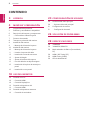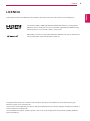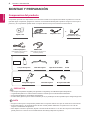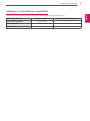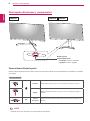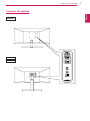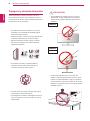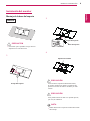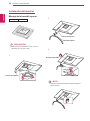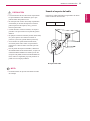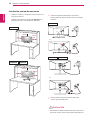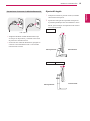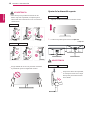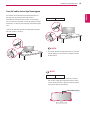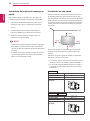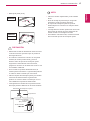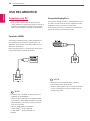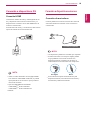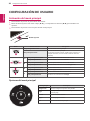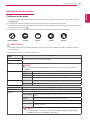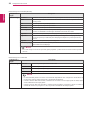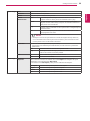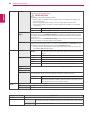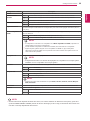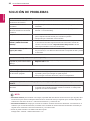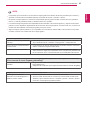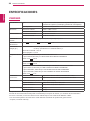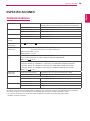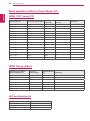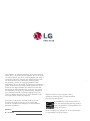LG 34BK650-W El manual del propietario
- Categoría
- Televisores
- Tipo
- El manual del propietario
El LG 34BK650-W es un monitor de computadora curvo de 34 pulgadas con una resolución de 3440 x 1440 píxeles y una frecuencia de actualización de 75 Hz. Cuenta con un panel IPS con ángulos de visión amplios y una relación de aspecto de 21:9, lo que lo hace ideal para juegos, edición de video y otras tareas multimedia. También tiene una serie de características ergonómicas, como un soporte ajustable en altura y un modo de luz azul baja para reducir la fatiga ocular.
El LG 34BK650-W es un monitor de computadora curvo de 34 pulgadas con una resolución de 3440 x 1440 píxeles y una frecuencia de actualización de 75 Hz. Cuenta con un panel IPS con ángulos de visión amplios y una relación de aspecto de 21:9, lo que lo hace ideal para juegos, edición de video y otras tareas multimedia. También tiene una serie de características ergonómicas, como un soporte ajustable en altura y un modo de luz azul baja para reducir la fatiga ocular.































-
 1
1
-
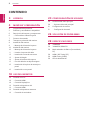 2
2
-
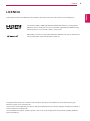 3
3
-
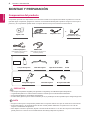 4
4
-
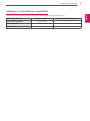 5
5
-
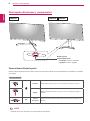 6
6
-
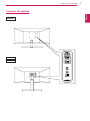 7
7
-
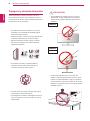 8
8
-
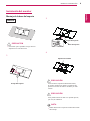 9
9
-
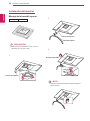 10
10
-
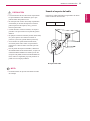 11
11
-
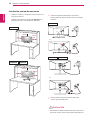 12
12
-
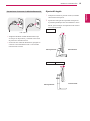 13
13
-
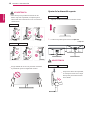 14
14
-
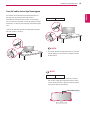 15
15
-
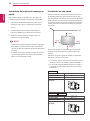 16
16
-
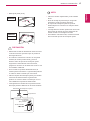 17
17
-
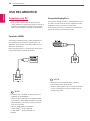 18
18
-
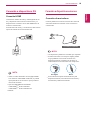 19
19
-
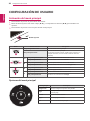 20
20
-
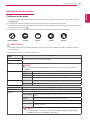 21
21
-
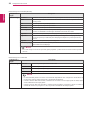 22
22
-
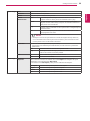 23
23
-
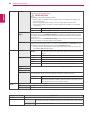 24
24
-
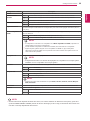 25
25
-
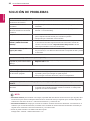 26
26
-
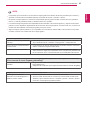 27
27
-
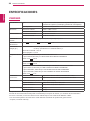 28
28
-
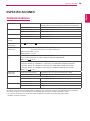 29
29
-
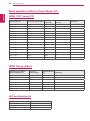 30
30
-
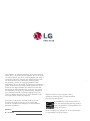 31
31
LG 34BK650-W El manual del propietario
- Categoría
- Televisores
- Tipo
- El manual del propietario
El LG 34BK650-W es un monitor de computadora curvo de 34 pulgadas con una resolución de 3440 x 1440 píxeles y una frecuencia de actualización de 75 Hz. Cuenta con un panel IPS con ángulos de visión amplios y una relación de aspecto de 21:9, lo que lo hace ideal para juegos, edición de video y otras tareas multimedia. También tiene una serie de características ergonómicas, como un soporte ajustable en altura y un modo de luz azul baja para reducir la fatiga ocular.
Documentos relacionados
-
LG 29WK600-W Manual de usuario
-
LG 29WL50S-B El manual del propietario
-
LG 24UD58-B Manual de usuario
-
LG 24GL600F-B El manual del propietario
-
LG 24GL600F-B El manual del propietario
-
LG 32UN550-W El manual del propietario
-
LG 32UN650-W Manual de usuario
-
LG 32UN500-W El manual del propietario
-
LG 34WK95C-W El manual del propietario
-
LG 27UL850-W Manual de usuario